
手机视频显示文字怎么设置 手机视频上添加字幕步骤
发布时间:2023-12-14 14:37:14 来源:锐得游戏网
随着手机技术的不断发展,手机视频已成为人们记录生活、分享精彩瞬间的重要方式,有时候我们可能会遇到一些需要文字说明的情况,比如在视频上加上字幕。如何设置手机视频的文字显示呢?接下来我们将介绍一些简单的步骤,帮助您轻松地在手机视频上添加字幕。无论是为了提供更好的观看体验,还是为了更好地传达信息,这些方法都能让您的手机视频更富有创意和吸引力。让我们一起来探索吧!
手机视频上添加字幕步骤
操作方法:
1.打开手机的快影进入,点击主界面的视频编辑的选项进入。
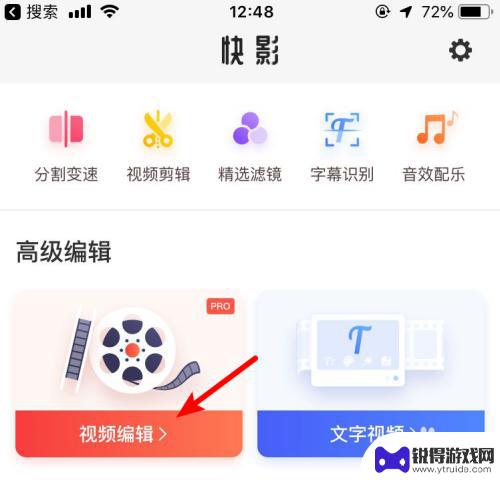
2.进入后,在手机的相机胶卷中,选择需要添加文字的视频。
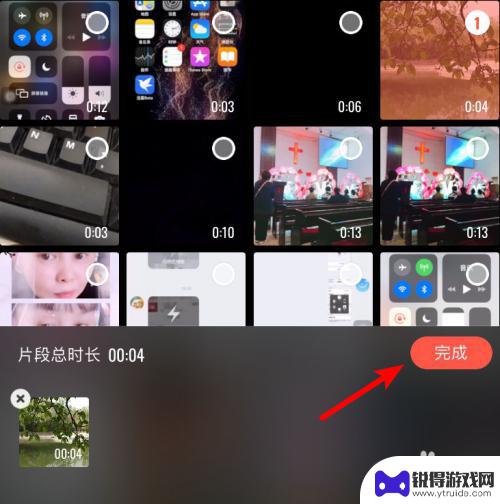
3.点击加载视频后,点击下方的文字的图标。
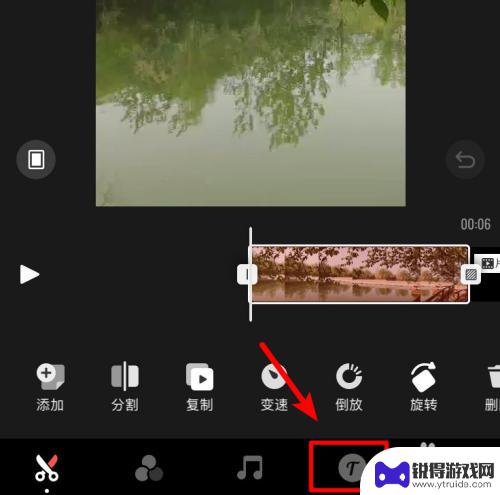
4.点击后,在文本输入中,输入需要添加的文字字幕。输入后,也可以点击字幕样式。
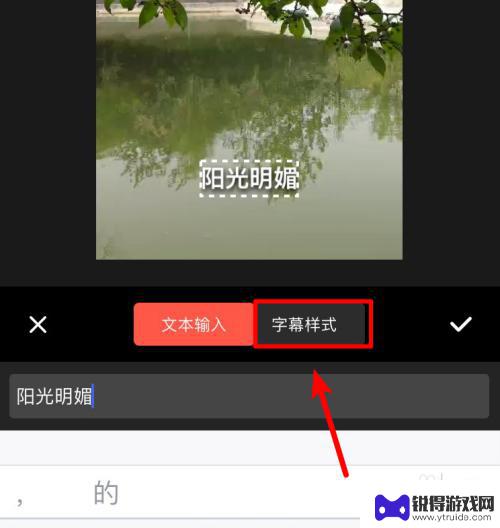
5.进入字幕样式,也可以设置字体的样式及大小。设置完毕后,点击确认。
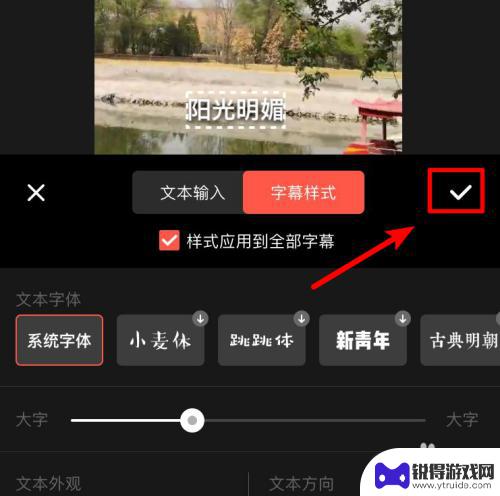
6.确认后,也可以调整文字出现的时间,调整后点击导出的选项。
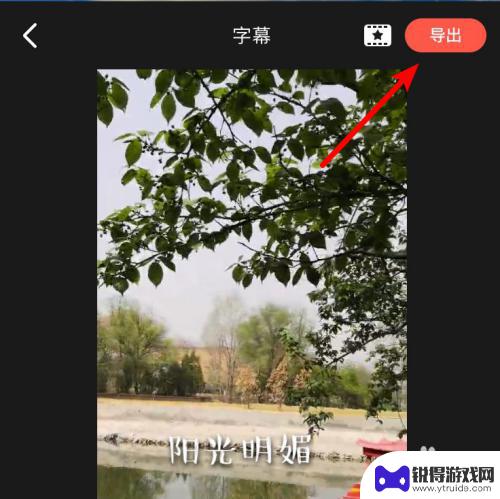
7.点击后,页面就会将添加的文字视频保存到本地中。

以上就是关于手机视频显示文字设置的全部内容,如果有遇到相同情况的用户,可以按照小编的方法来解决。
热门游戏
- 相关教程
- 小编精选
-
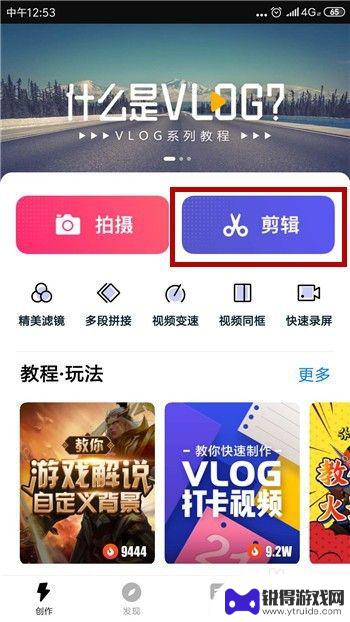
手机如何拍摄视频带字幕 手机视频配字幕的方法
在如今社交媒体日益发达的时代,手机视频已经成为人们记录生活、分享经历的重要方式,而在拍摄手机视频时,添加字幕能够更好地传达信息,增强观众的理解和共鸣。如何在手机视频中添加字幕呢...
2024-05-28
-
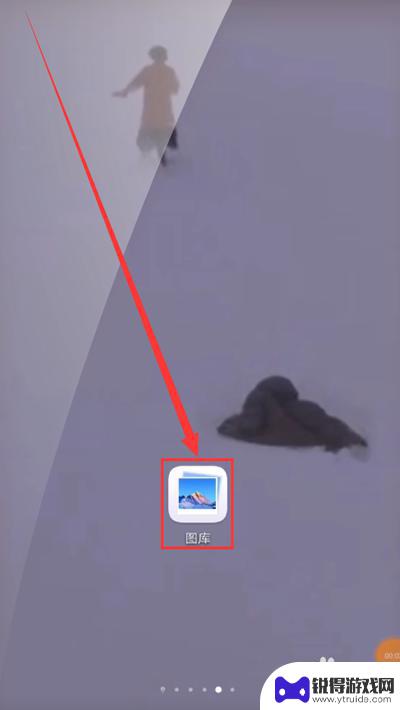
手机视频中间的文字怎么去掉 手机APP去除视频中的文字
随着手机的普及和技术的发展,人们拍摄视频已经成为日常生活中的常见事情,有时候我们会发现在手机视频中存在一些不想要的文字内容,这可能是因为拍摄时屏幕上显示的信息,或者是后期编辑中...
2024-03-12
-
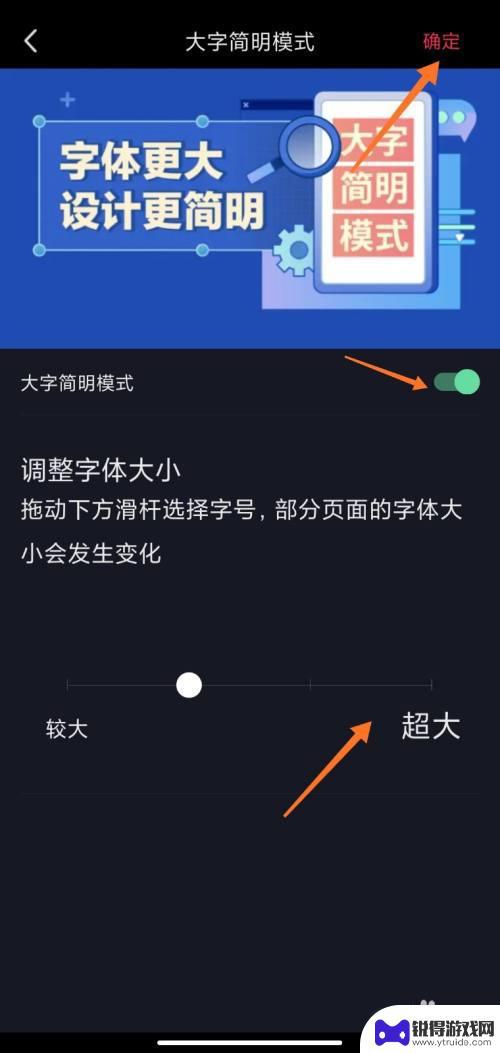
抖音视频标题大字怎么弄(抖音视频标题大字怎么弄视频)
今天本站给各位分享关于抖音视频标题大字怎么弄的相关内容,如果能正好解决你现在面临的问题,别忘了关注本站!1抖音视频怎么改变标题字大小?抖音视频文字调大小的方法步骤1/3第一步、打开...
2023-09-24
-
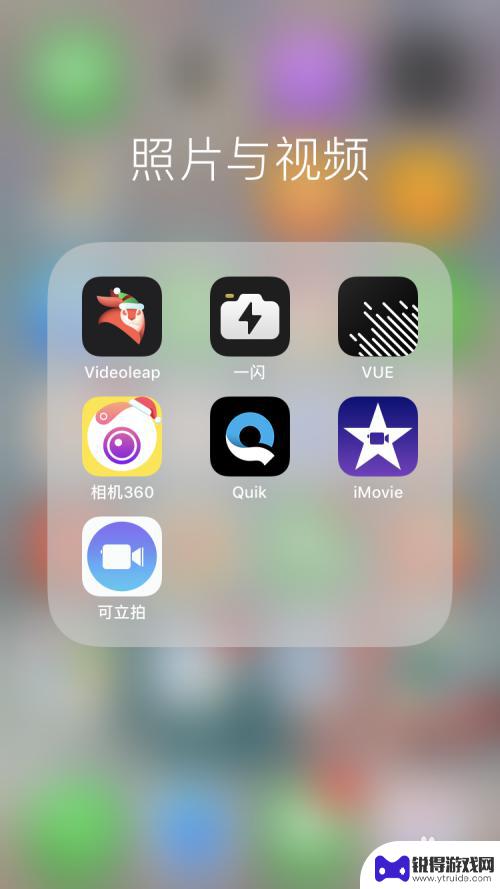
手机拍视频怎样加音乐和文字 手机视频编辑器的音乐添加教程
手机拍视频怎样加音乐和文字,在如今的社交媒体时代,拍摄和分享手机视频已经成为了一种流行的趋势,有时候我们可能会感觉视频缺少了一些生动的音乐和文字元素,以增加观看的趣味性和吸引力...
2023-11-15
-

手机怎么合并字幕和视频 手机上合并教程
随着手机的普及和技术的发展,如今我们可以轻松地用手机拍摄高清视频,有时候我们还需要为视频添加字幕,以便更好地传达信息或提供翻译。如何在手机上合并字幕和视频呢?幸运的是我们可以通...
2024-05-13
-

怎么去除手机里面的字幕 如何在手机上去掉视频字幕
在手机上观看视频时,有时候会因为字幕的存在而影响到观影体验,那么如何去除手机里面的字幕呢?通常情况下,手机视频播放器会提供去除字幕的选项,用户只需要在设置中找到相应选项,将字幕...
2024-08-29
-

苹果6手机钢化膜怎么贴 iPhone6苹果手机如何正确贴膜钢化膜
苹果6手机作为一款备受追捧的智能手机,已经成为了人们生活中不可或缺的一部分,随着手机的使用频率越来越高,保护手机屏幕的需求也日益增长。而钢化膜作为一种有效的保护屏幕的方式,备受...
2025-02-22
-

苹果6怎么才能高性能手机 如何优化苹果手机的运行速度
近年来随着科技的不断进步,手机已经成为了人们生活中不可或缺的一部分,而iPhone 6作为苹果旗下的一款高性能手机,备受用户的青睐。由于长时间的使用或者其他原因,苹果手机的运行...
2025-02-22















